※本サイトはプロモーションが含まれています。
コスパが良いデスクトップパソコンや、Apex Legends以外の様々なゲームもプレイできる高性能のPC、ゲーミングノートと呼ばれるノートパソコンなど、タイプの異なるPCを紹介していますので、自分に合った製品がないか探してみてください。

【コスパ最強】安いゲーミングチェアのおすすめ11選|1万円以下でも機能充実、快適に!
Apex LegendsにおすすめのゲーミングPCの選び方

Apex LegendsにおすすめのゲーミングPCの選び方を以下の3つのポイントから解説します。
- グラフィックボード(グラボ)の性能で選ぶ
- ストレージやメモリの容量で選ぶ
- 冷却性能や静音性で選ぶ
グラフィックボード(グラボ)の性能で選ぶ
Apex Legendsをプレイすることを目的とする場合に限らず、ゲーミングPCを選ぶ際の重要なポイントとなるのがグラボの性能です。もちろんCPUの性能も処理速度に影響しますが、ゲームを快適にプレイするという観点からは、まずはグラボに着目するといいでしょう。
推奨スペックのところでも解説しているように、NVIDIA GeForce RTX3060を一応の基準として、目指すfpsの数値や画質を実現できるように、できるだけ性能の高いグラボを搭載したPCを選びましょう。
ストレージやメモリの容量で選ぶ
Apex Legendsをプレイすることを目的にゲーミングPCを購入する場合でも、多くの人は他のゲームもプレイすると思います。
Apex Legendsをプレイするだけなら、それほど多くのストレージは必要ではありませんが、将来的なことも考えて最低でも500GB、できれば1TBのストレージを搭載したPCを選んでおくといいでしょう。
メモリについても、基本的には16GBで足りますが、32GBのメモリを搭載していれば、Apex Legendsよりも高負荷のゲームでも快適にプレイできます。
冷却性能や静音性で選ぶ
ゲームをプレイする際のPCの負荷は、一般的な事務作業よりもかなり大きくなります。CPUやグラボの性能をフルに発揮するためには、PCに熱がこもることを避ける必要があり、冷却性能が重要になります。
PCケースの通気孔の位置やサイズ、ファンの大きさなどもチェックして選ぶといいでしょう。
ファンの回転数が増えると騒音も気になります。静かな環境でプレイしたい人は静音性もチェックすべきポイントです。製品によっても異なるので一概には言えない面もありますが、水冷式のPCは冷却性能が高く、静音性も高いのでおすすめです。
▼静音にこだわりたい人はこちらもチェック!

【うるさいクリック音を解消】静音ゲーミングマウスおすすめ人気ランキング9選
Apex LegendsにおすすめのゲーミングPC5選
| CUP・グラボの性能 | Apex Legendsがプレイできる~更に高負荷のゲームにも対応できる |
|---|---|
| ストレージ・メモリの容量 | Apex Legendsがプレイできる~更に高負荷のゲームにも対応できる |
| 価格 | 価格が高い:30万円台~価格が安い:10万円台 |
ドスパラ(Dospara)GALLERIA RM5C-R46T SSD500GB搭載 『Minecraft: Java & Bedrock Edition for PC、Xbox Game Pass同梱版』
| サイズ | 220×440×425mm |
|---|---|
| 重量 | 約14kg |
| OS | Windows11 home 64ビット |
| CPU | インテル Core i5-13400F(2.5GHz-4.6GHz / 10コア / 16スレッド) |
| メモリ | 16GB(8GBx2)(DDR4-3200) |
| グラボ | NVIDIA GeForce RTX 4060 Ti 8GB |
| SSD | 500GB |
| 電源ユニット | 650W 電源(80PLUS BRONZE) |
- Apex Legendsをプレイする上で十分な性能の13世代Core i5とRTX 4060 Tiを搭載したPC
- 両側面にインテークエリアが配置され、側面を壁に付ける場合でも向きを選ばず設置できる
- ゲートをイメージしたLEDとガンメタリック塗装の重厚感がありつつ部屋に馴染むデザイン
- Apex Legends以外のゲームも色々楽しみたい場合は、SSDの容量が足りなくなるかもしれません。
参考
GALLERIA RM5C-R46T(RM5C-R46T)13127|ゲーミングPCパソコン通販のドスパラ【公式】
ツクモ(TSUKUMO)eX.computer G-GEAR GA7J-R237ZB / SP1 Z790+DDR5 WiFi+Bluetooth対応
| サイズ | 190×475×435mm |
|---|---|
| 重量 | 約12kg |
| OS | Windows11 home 64ビット |
| CPU | インテル Core i7-14700KF プロセッサー(P8+E12 20コア 28スレッド | P3.4+E2.5GHz、Boost時最大5.6GHz | 33MB キャッシュ) |
| メモリ | 32GB(16GBx2枚)DDR5-4800 |
| グラボ | NVIDIA GeForce RTX 4070 |
| SSD | 1TB |
| 電源ユニット | CWT製 定格850W GPW850S(80PLUS GOLD / 12VHPWR対応) |
- 高画質でApex Legendsを楽しめるIntel Core i7とRTX4070を搭載した高性能のゲーミングPC
- マザーボードにASUS PRIME Z790-A WIFIを採用し、CPU性能を存分に引き出せる
- 1TBのM.2 SSD、DDR5メモリ、80PLUS GOLDの電源など各パーツの性能も高い
- 高性能のPCですが、価格が高めで、本体サイズも大きめです。
参考
eX.computer イーエックスコンピュータ G-GEAR GA7J-R237ZB/SP1 SSD1TB Z790 WiFi+Bluetooth対応ツクモ公式通販サイト
マウスコンピューター(mouse)NEXTGEAR JG-A5G60(スターター5点セット)JGA5G60B5AACW101DECAL
| サイズ | 約220×411×390mm |
|---|---|
| 重量 | 約8.6kg |
| OS | Windows11 home 64ビット |
| CPU | AMD Ryzen 5 4500(6コア / 12スレッド / 3.60GHz / ブースト時最大4.10GHz / 8MBL3キャッシュ) |
| メモリ | 16GB(8GB×2 / デュアルチャネル) |
| グラボ | GeForce RTX 4060 |
| SSD | 512GB |
| 電源ユニット | 750W(80PLUS BRONZE) |
- 購入してすぐにApex Legendsが始められる5点セット
- Ryzen5 4500とRTX 4060を搭載したコスパの良い製品
- モニターのリフレッシュレートは165Hzで、144fpsの映像も滑らかに表示が可能
- 初めてのゲーミングPCにおすすめのコスパが良い5点セットですが、上級者にはスペック的に多少もの足りないかもしれません。
サイコム(@Sycom)G-Master Hydro Z790 Mini / D4
| サイズ | 205×399×406mm |
|---|---|
| 重量 | ― |
| OS | Windows10 home 64ビット |
| CPU | Intel Core i7-14700K(3.4GHz / 20コア(Pコア8+Eコア12)28スレッド / UHD770 / TDP125W) |
| メモリ | 16GB(8GB×2枚)DDR4-3200 デュアルチャンネル |
| グラボ | サイコムオリジナル水冷静音仕様 GeForce RTX4070Ti 12GB+Asetek 740GN水冷ユニット+Fractal Design Dynamic X2 GP-12 |
| SSD | 1TB |
| 電源ユニット | SilverStone SST-DA750-G(750W / 80PLUS Gold) |
- RTX 4070 Tiをサイコム独自に水冷化したデュアル水冷システムを搭載
- 水冷システムを採用しているので、冷却性能と共に静音性も高い
- MicoATXマザーボードを搭載したコンパクトな製品で省スペース
- 高性能で静音性も高いPCですが、今回紹介する商品の中で最も高価な製品となっています。
エイスース(ASUS)ASUS TUF Gaming F15 FX507ZC4(FX507ZC4-I7R3050S)
| サイズ | 354.9×251.9×22.45~24.95mm |
|---|---|
| 重量 | 約2.2kg |
| OS | Windows11 home 64ビット |
| CPU | インテル Core i7-12700H プロセッサー(動作周波数(標準 / 最大):P-core 2.3GHz / 4.7GHz(6コア)/ E-core 1.7GHz / 3.5GHz(8コア)) |
| メモリ | 16GB DDR4-3200 |
| グラボ | NVIDIA GeForce RTX3050 Laptop GPU(NVIDIA Optimus Technology対応) |
| SSD | 1TB |
| 電源ユニット | Φ6.0/200W ACアダプター(20V / 10A)またはリチウムポリマーバッテリー (4セル / 56Wh) |
- ノートPC向けの12世代Core i7とRTX3050 Laptopを搭載したコスパの良いゲーミングノート
- 敵の動きが見えやすいリフレッシュレート144Hzの15.6型ディスプレイを搭載/li>
- 底面には3つの通気孔があり、84枚ブレードのファン、4本のヒートパイプで冷却性能も高い
- コスパの良いゲーミングノートですが、同程度の価格帯のデスクトップPCと比べると性能は若干劣ります。
参考
ASUS TUF Gaming F15 (2022) | TUF Gaming | ゲーミングノートパソコン | ノートパソコンASUS日本
Submit your review | |
| |
0 reviews
Apex Legendsをプレイ出来る最低スペック

公式サイトによれば、Apex Legendsの必要動作環境は以下の表の通りです。表に記載されたスベックを満たしていれば、Apex Legendsのプレイが可能ということになります。
| OS | Windows 10 64ビット版 |
|---|---|
| CPU | Intel Core i3-6300 3.8GHz / AMD FX-4350 4.2GHz |
| メモリ | 6GB |
| GPU | NVIDIA GeForce GT 640 / Radeon HD 7730 |
| GPU RAM | 1GB |
| ストレージ | 22GB以上の空き容量 |
そして、同様に公式サイトに記載された推奨動作環境は下の表の通りです。
表のスペックを満たしていれば「滑らかな60fpsのフレームレートで最高のプレイ体験」を楽しめるとされています。
逆に言えば、上の表の必要動作環境に挙げられたスペックでは、60fpsで滑らかな動作ができるとは限らないということになります。
公式サイトの必要動作環境は、文字通りの最低スペックなので、Apex Legendsをプレイするためにパソコンを購入するなら、少なくとも推奨動作環境を満たしたパソコンを選んでおいた方がいいでしょう。
| OS | Windows 10 64ビット版 |
|---|---|
| CPU | Intel i5 3570Tおよび同等品 |
| メモリ | 8GB |
| GPU | Nvidia GeForce GTX 970 / AMD Radeon R9 290 |
| GPU RAM | 8GB |
| ストレージ | 22GB以上の空き容量 |
快適にApex Legendsをプレイする推奨スペック

最低スペックについては上記の通りですが、Apex Legendsを高い画質で楽しみたい人や、144fpsや240fpsの滑らかな画像で楽しみたい人は、更に高いスペックが必要になります。
Apex Legendsをプレイする上で重要になるのはグラボです。パソコンを自作する場合は別として、既に組みあがったパソコンを購入する場合は、グラボを基準にすれば他のパーツもそれに見合った性能のものが選ばれているので、基本的にはグラボを基準にして選べば問題ありません。
なおグラボというのはグラフィックボードの略で、画像処理に特化したチップを搭載しています。このチップのことをGPUというのですが、グラフィックボードのことをGPUと表記していることもあります。
グラボに着目すると、NVIDIA GeForce RTX3060が一つの基準になります。フルHDで画質設定を抑えれば、144fpsが期待できる性能です。可能であれば、RTX4070までランクアップできれば、WQHDの高い画質でも144fpsでプレイできます。
WQHDの高い画質で200fpsを出したい場合は、RTX4070 Ti以上のグラボが欲しいところです。
プロも使うおすすめのApex Legends最高設定
Apex Legendsの画質設定のポイントは、画質を下げてfpsを上げることです。プロの設定を見てみても、多くのプロが画質にはこだわらず、fpsを上げることを重視しています。
Apex Legendsの場合、画質が高くてもプレイする上での恩恵はほとんどなく、逆にfpsを上げるとAIMがしやすく有利になるからです。
具体的には、解像度は1920×1080(フルHD)で十分で、グラフィック効果に関する設定も「無効」か「低」にしてしまいます。視界の設定は好みもありますが、90から110程度の範囲で設定しましょう。104にしているプロが多いようです。
グラボ必須?Apex Legendsはノートパソコンでもプレイできる?

結論から言うと、ノートパソコンの中でもゲーミングノートと呼ばれるグラボを搭載した製品であれば、Apex Legendsがプレイできます。
一般的な事務作業用のノートパソコンではスペックが足りませんから、仮に動作自体は可能だったとしても、快適にプレイすることはできません。ノートパソコンでApex Legendsをプレイしたいなら、ゲーミングノートを選びましょう。
注意点として、ノートパソコンに搭載されているグラボは、名称は似ていてもデスクトップ用のグラボよりも性能が劣ります。例えば、RTX 3080 MobileとRTX 3080では、デスクトップ用のRTX 3080の方が高性能です。ゲーミングノートを選ぶときは、グラボの名称だけでなく個々の性能までチェックして選びましょう。
簡単に!自分のPCスペックを確認する方法
Windows11の場合、CPUやメモリについては、タスクバーの「スタートアイコン」を右クリックして「システム」の「バージョン情報」を参照します。グラボについては「スタートアイコン」を右クリックした後、「設定」を選び、「ディスプレイ」を選択。「ディスプレイの詳細設定」を選べば確認できます。
Windows10の場合、スタートアイコンをクリックして「設定」を選択。「システム」の「詳細情報」でCPUやメモリが確認できます。同様に設定の「システム」の画面で「ディスプレイ」を選び、更に「ディスプレイの詳細設定」を選べばグラボが確認できます。
Apex Legends特集はこちら
ほかにもApex Legendsにおすすめのアイテムを紹介しています。
チェックしてみてください!

Apex Legendsにおすすめのコンバーター9選!見分け方や注意点も

【ゲームパッド強すぎ】プロが注目するApexにおすすめのコントローラー10選
Apex LegendsにおすすめのゲーミングPCの重要ポイントまとめ
Apex LegendsにおすすめのゲーミングPCの重要ポイントは以下の3つです。
- 必要なスペックを満たすPCを選ぶためには、グラボが特に重要
- Apex Legendsをプレイする際には、画質の設定を下げてfpsを上げた方が有利
- ゲーミングノートと呼ばれる製品なら、ノートパソコンでもApex Legendsをプレイできる
この記事を書いたライターからのコメント
Apex LegendsをプレイできるおすすめのPCを紹介しました。Apex Legendsは、高画質でプレイすることにこだわらなければ、10万円台のゲーミングパソコンでも十分にプレイできます。
ただゲームを快適にプレイするためにはPCだけでは足りず、ゲーミングモニターやゲーミングマウスを揃える必要もあります。周辺機器の購入費用も予算に含めて検討しましょう。
記事内でも紹介しているように、一通りの周辺機器がセットになった商品もあります。PC関係は色々と悩んでいるとキリがないので、最初はセットで揃えてしまって、徐々に買い替えていくのもおすすめのやり方です。
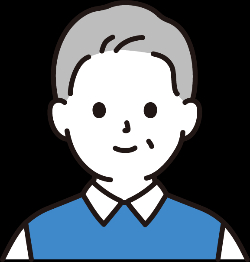
ライター:基村 輝
熊本県出身、東京都在住のライターです。ぐーちょで執筆をさせていただく以前から、家電や電動工具などの記事を中心に書いてきました。
商品の特徴を分かりやすくお伝えするのはもちろん「読んでよかった。ためになった」と思っていただける記事を書きたいと思っています。
ドラえもん、ガンダム、仮面ライダーを愛する男です。





